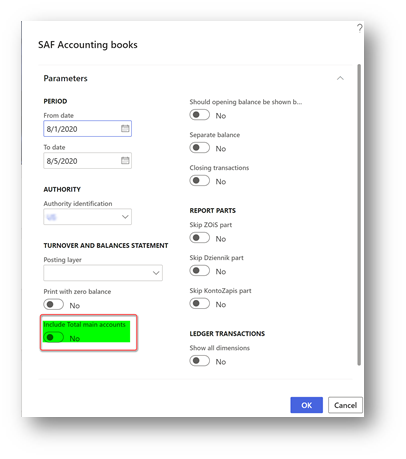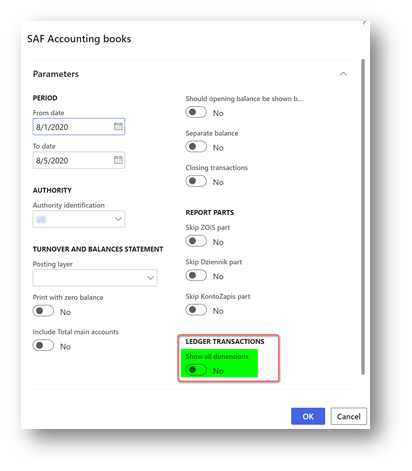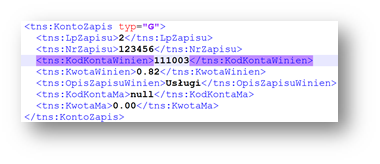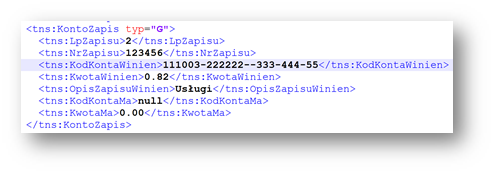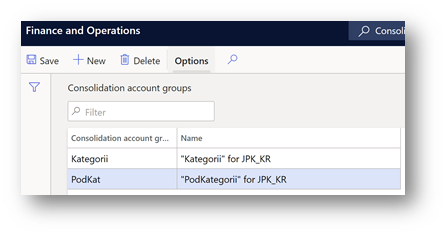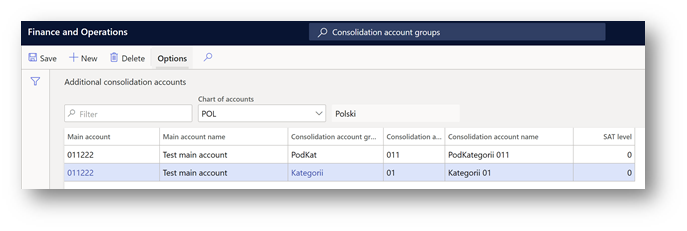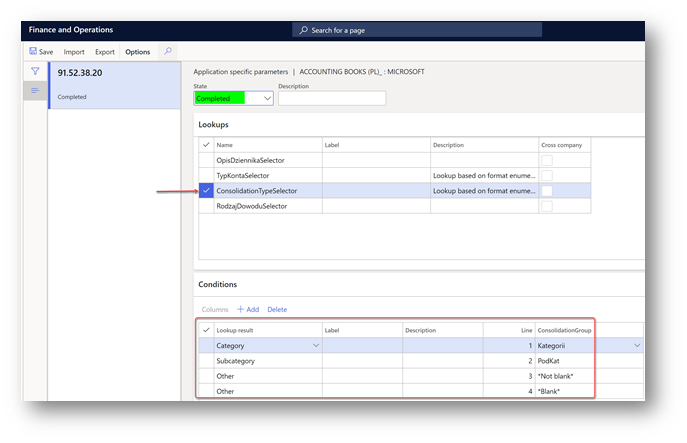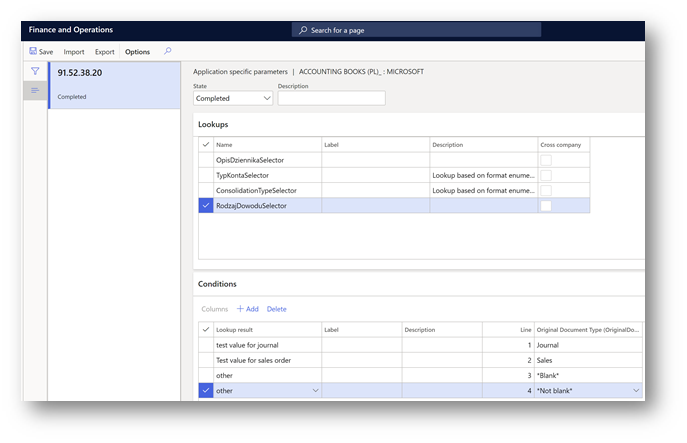Uvod
U listopadu 2020., Ministarstvo financija Poljske predstavilo je "Broszura informacyjna dot. struktury JPK_KR (1)" for SAF Accounting book report (Księgi rachunkowe, JPK_KR) pojašnjenje pojedinosti o sadržaju izvješća.
Općenitu dokumentaciju o JPK_KR potražite putem veze: Standardna datoteka revizije (SAF) za Poljsku – financije | Dynamics 365 | Microsoft Learn.
Pregled
U trenutnom se članku opisuju promjene u JPK_KR koje je uvedeno radi podrške potrebnim pojedinostima koje su pojašnjene u "Broszura informacyjna dot. struktury JPK_KR (1)”:
-
Novi potvrdni okvir "Uključi glavne račune ukupno" u dijaloškom okviru izvješća da biste dopustili izvješćivanje o dijelu izvješća "ZOiS", uključujući ili izuzimanje ukupnih računa.
-
Novi potvrdni okvir "Pokaži sve dimenzije" u grupi "Poslovne transakcije" da biste dopustili izvješćivanje o vrijednostima "KodKontaMa" i "KodKontaWinien" u čvoru "KontoZapis", uključujući dimenzije.
-
Prema "Broszura informacyjna", "TypKonta" polje pod "ZOiS" čvor izvješća, mora predstavljati jednu od sljedećih mogućih vrijednosti: bilansowe, pozabilansowe, rozliczeniowe lub wynikowe. Da bi se taj preduvjet podržavao, uvedeno je novo polje s vrijednostima specifičnim za aplikaciju.
-
Prema "Broszura informacyjna", "KodKategorii", "OpisKategorii", "KodPodkategorii", "OpisPodKategorii" polja pod "ZOiS" čvor izvješća, mora predstavljati kategoriju i potkategoriju prema "Zespołu Kont Syntetycznych". Radi podrške za taj zahtjev grupe konsolidacijskih računa i dodatni konsolidacijski računi – financije | Dynamics 365 | Korištena je značajka Microsoft Learn i novi parametar specifičan za aplikaciju uveden u obliku izvješća.
-
Prema poljima "Broszura informacyjna", "RodzajDowodu" i "OpisDziennika" pod čvorom "Dziennik" izvješća mora predstavljati vrstu računovodstvenog vaučera prema umjetnosti. 23 ust. 2 pkt 2 UoR i journal description art. 14 ust. 3 i 4 UoR odnosno. Radi podrške tom zahtjevu u obliku izvješća uvode se novi parametri specifični za aplikaciju slobodnog teksta.
Pojedinosti o postavljanju i implementaciji
Promjene opisane u ovom članku podržane su u sljedećim ili novijim verzijama programa Financije:
|
Dynamics 365 Finance verzija |
Broj međuverzije |
|
10.0.15 |
10.0.644.20019 |
|
10.0.16 |
10.0.689.10013 |
|
10.0.17 |
10.0.739.0 |
Uvozite i koristite sljedeće verzije konfiguracija za elektroničko izvješćivanje koje isporučju promjene opisane u ovom članku:
|
Naziv konfiguracije ER-a |
Tip |
Verzija |
|
Standardna datoteka nadzora (SAF-T) |
Model |
98 |
|
Standardno mapiranje modela datoteke nadzora |
Mapiranje modela |
98.243 |
|
SAF Poljska |
Nadređeni oblik (izvoz) |
98.59 |
|
Računovodstvene knjige (PL) |
Oblikovanje (izvoz) |
98.59.48 |
Uvezite najnovije verzije tih konfiguracija. Opis verzije obično obuhvaća broj članka iz Microsoftove baze znanja (KB) u kojem se objašnjavaju promjene uvedene u konfiguracijskoj verziji. Pomoću alata za pretraživanje problema na LCS portalu pronađite KB po broju.
Napomena: Nakon uvoza svih konfiguracija ER iz prethodne tablice postavite mogućnost Zadano za mapiranje modela na Da za konfiguraciju "Standardno mapiranje modela datoteke nadzora".
Dodatne informacije o preuzimanju konfiguracija ER-a iz Microsoftova globalnog spremišta potražite u članku Preuzimanje konfiguracija ER-a iz globalnog spremišta.
Parametar "Uključi ukupne glavne račune"
U dijaloškom okviru izvješća uvodi se potvrdni okvir "Uključi glavne račune ukupno" da bi se korisniku omogućilo generiranje izvješća, uključujući ili izuzimanje računa definiranog kao "Ukupno" u košarici računa pravne osobe.
Taj je parametar po zadanom onemogućen. Potvrdite ovaj okvir ako želite općenite podatke o JPK_KR uključujući ukupne račune u dijelu ZOiS.
Parametar "Pokaži sve dimenzije"
Potvrdni okvir "Pokaži sve dimenzije" uvodi se u dijaloški okvir izvješća u grupi "Poslovne transakcije" da bi se korisniku omogućilo generiranje izvješća, uključujući informacije o financijskim dimenzijama primijenjenima za vaučer u poljima "KodKontaMa" i "KodKontaWinien" u čvoru "KontoZapis".
Taj je parametar po zadanom onemogućen. Potvrdite ovaj okvir ako želite općenito postaviti JPK_KR financijske dimenzije "KodKontaMa" i "KodKontaWinien" u čvoru "KontoZapis".
Kada, primjerice, potvrdni okvir "Pokaži sve dimenzije" nije označen kao čvor "KontoZapis":
Kada je potvrdni okvir "Pokaži sve dimenzije" označen kao čvor "KontoZapis":
Polje "TypKonta" pod čvorom "ZOiS"
Prema dokumentaciji polje "TypKonta" mora se prijaviti s jednom od sljedećih vrijednosti:
-
Bilansowe
-
Pozabilansowe
-
Rozliczeniowe
-
Wynikowe
Nova verzija ER oblika izvješća uvodi mogućnost definiranja "TypKonta" ovisno o "Glavnom računu" i "Vrsti glavnog računa".
-
Otvaranje radnog prostora za elektroničko izvješćivanje (ER)
-
Odaberite Standardna datoteka nadzora (SAF-T) > formatu Poljska > Accounting Books (PL) u konfiguracijskom stablu.
-
Kliknite Konfiguracije >specifične parametre aplikacije > postavljanje u oknu akcije.
-
Odaberite najnoviju verziju oblika s lijeve strane.
-
Na kartici Brzo traženje odaberite "TypKontaSelector".
-
Definirajte uvjete na brzoj kartici Uvjeti.
-
Dodajte zadnji redak s uvjetom "Nije prazno" u stupcima "ID računa" i "Vrsta računa".
-
Promijenite stanje uDovršeno i spremite konfiguraciju specifičnu za aplikaciju.
"KodKategorii", "OpisKategorii", "KodPodkategorii", "OpisPodKategorii" polja pod čvorom "ZOiS"
Prema dokumentaciji, KodKategorii", "OpisKategorii", "KodPodkategorii", "OpisPodKategorii" polja pod "ZOiS" čvor izvješća, mora predstavljati kategoriju i potkategoriju prema "Zespołu Kont Syntetycznych". Radi podrške za taj zahtjev grupe konsolidacijskih računa i dodatni konsolidacijski računi – financije | Dynamics 365 | Korištena je značajka Microsoft Learn . Pomoću dodatne značajke konsolidacijskih računa definirajte kategoriju i potkategoriju zajedno s njihovim opisima za sve glavne račune koji će se koristiti u JPK_KR izvješću.
-
Otvaranje glavne knjige > računski grafikon > na > konsolidacijske grupe računa .
-
Stvorite dvije nove grupe: prvo za kategorije, drugo za potkategorije.
3. Otvaranje glavne knjige > računski grafikon > računi > stranici Dodatni računi konsolidacije .
4. Stvaranje kategorija i potkategorija za sve glavne račune koji se temelje na grupama računa konsolidacijestvorene na prethodnom koraku. Za kategorije navedite vrijednost koja se mora prijaviti u polju "KodKategorii" izvješća u stupcu "Konsolidacijski račun" i opisu koji se mora prijaviti u polju "OpisKategorii" izvješća u stupcu "Naziv konsolidacijskog računa".Za potkategorije navedite vrijednost koja se mora prijaviti u polju "KodPodKategorii" izvješća u stupcu "Konsolidacijski račun" i opisu, koja se mora prijaviti u polju "OpisPodKategorii" izvješća u stupcu "Naziv konsolidacijskog računa".
9.Kada se dovrši postavljanje kategorija i potkategorija za glavne račune, definirajte koje grupe konsolidacijskih računa mora uzeti u obzir u obliku ER. Otvorite radni prostor za elektroničko izvješćivanje (ER) i odaberite Standard Audit File (SAF-T) > SAF Poland > Accounting Books (PL) format in the configurations tree.
10. Kliknite Konfiguracije > parametre specifične za aplikacije > postavljanje u oknu Akcija.
11. Odaberite najnoviju verziju oblika s lijeve strane.
12. Odaberite "ConsolidationTypeSelector" na kartici Brzo pretraživanje.
13. Definiranje uvjeta na brzoj kartici Uvjeti.
14. Dodajte posljednja dva retka s "Not blank" i "Blank" uvjet za rezultat pretraživanja " Ostalo".
15. Promijenite stanje u Dovršeno i spremite konfiguraciju specifičnu za aplikaciju.
Polja "RodzajDowodu" i "OpisDziennika" pod čvorom "Dziennik"
Prema pojašnjenjima, "RodzajDowodu" i "OpisDziennika" polja pod "Dziennik" čvor izvješća mora predstavljati vrstu računovodstvenog vaučera prema umjetnosti. 23 ust. 2 pkt 2 UoR i journal description art. 14 ust. 3 i 4 UoR odnosno. Radi podrške tom zahtjevu u obliku izvješća uvode se novi parametri specifični za aplikaciju u slobodnom tekstu.
-
Otvaranje radnog prostora za elektroničko izvješćivanje (ER)
-
Odaberite Standardna datoteka nadzora (SAF-T) > formatu Poljska > Accounting Books (PL) u konfiguracijskom stablu.
-
Kliknite Konfiguracije >specifične parametre aplikacije > postavljanje u oknu akcije.
-
Odaberite najnoviju verziju oblika s lijeve strane.
-
Odaberite "RodzajDowoduSelector" na kartici Brzo traženje.
-
Definirajte uvjete na brzoj kartici Uvjeti. Ručno navedite vrijednosti u stupcu "Rezultat pretraživanja" u skladu s crtežom. 23 ust. 2 pkt 2 UoR.
-
Dodajte posljednja dva retka s uvjetima "Nije prazno" i "Prazno".
8. Odaberite "OpisDziennikaSelector" na kartici Brzo pretraživanje.
9. Definiranje uvjeta na brzoj kartici Uvjeti. Ručno navedite vrijednosti u stupcu "Rezultat pretraživanja" u skladu s crtežom. 14 ust. 3 i 4 UoR.
10. Dodajte posljednja dva retka s uvjetima "Nije prazno" i "Prazno".
11. Promijenite stanje u Dovršeno i spremite konfiguraciju specifičnu za aplikaciju.
Dodatne informacije
Možete se obratiti tehničkoj podršci za Microsoft Dynamics putem telefona pomoću ovih veza za telefonske brojeve određene države. Da biste to učinili, posjetite neko od sljedećih Microsoftovih web-mjesta:
Partneri
https://mbs.microsoft.com/partnersource/resources/support/supportinformation/Global+Support+Contacts
Gosti
https://mbs.microsoft.com/customersource/northamerica/help/help/contactus
U posebnim slučajevima naknade koje obično nastaju za pozive podrške mogu se otkazati ako stručnjak za tehničku podršku za Microsoft Dynamics i povezani proizvodi utvrdi da će određeno ažuriranje riješiti vaš problem. Uobičajeni troškovi podrške primijenit će se na sva dodatna pitanja o podršci i probleme koji ne ispunjavaju uvjete za određeno ažuriranje.
Napomena Ovo je članak "FAST PUBLISH" stvoren izravno iz Microsoftove tvrtke ili ustanove za podršku. Informacije sadržane u ovom odjeljku dostupne su u trenutnom obliku kao odgovor na nove probleme. Kao rezultat brzine u izradi, materijali mogu uključivati tipografske pogreške i mogu se revidirati u bilo kojem trenutku bez prethodne obavijesti. Pogledajte Uvjete korištenja zadruge napomene.